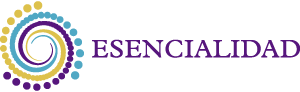Antes que nada necesitas tener configurado tu headset en tu computadora, si no lo has hecho da clic aquí para ver el procedimiento. No continues con este procedimiento hasta hayas hecho ese paso.
Paso 1. Ingresa a la sala de Adobe Connect de cualquier webinar, lo primero que necesitas hacer es comunicar en el chat que quieres probar tu micrófono, así el anfitrión se dará cuenta.

Paso 2. Levanta la mano dando clic en el icono en la parte superior.

Cuando el anfitrión te de acceso a usar el micrófono te aparecerá el siguiente mensaje:

Paso 3. Da clic en Hablar ahora, o actívalo manualmente en el icono de micrófono en la parte superior de la ventana. Cuando esté activado se pondrá de color verde.
Paso 4. Di tu nombre y pregunta si te escuchan, si todo está bien te aparecerán unas rallitas indicando que el micrófono está detectando tu voz y te reportarán en el chat que sí te escuchan.

Si no te aparecen las rayitas al hablar es porque no te están escuchando y tendrás que verificar que tu headset esté seleccionado. Para eso da clic en el triángulo gris que se encuentra en el icono de micrófono, elige la opción de seleccionar micrófono y selecciona el de tu headset. Di tu nombre nuevamente y pregunta si te escuchan.

Si reportan que el volumen de tu voz es muy bajo o es muy alto da clic en el triángulo gris que se encuentra en el icono del micrófono y luego da clic en ajustar volumen del micrófono.

Se abrirá una ventana con un control de volumen, te recomendamos poner el volumen entre un 70 y un 90%. En esta ventana si hablas podrás escuchar tu voz y ajustarla. Nota: mientras tengas esta ventana abierta nadie en la sala te puede escuchar.
Para finalizar el ajuste de volumen da clic en el botón de Aceptar.

Paso 5. Cuando no estés hablando o hayas terminado de participar da clic en el icono del micrófono y lo pondrás en silencio.

Importante: Ten conectado tu headset antes de entrar a la sala ya que si lo conectas despues de abrir la ventana de Adobe Connect es probable que no lo detecte o que no escuches música, si esto ocurre intenta salir y volver a entrar. El 90% de los problemas en Adobe Connect se solucionan así.